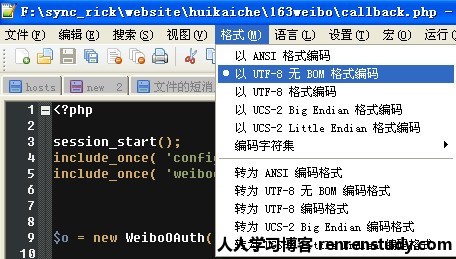autoPlay:
“true”或”false”,当值为”true”时,播放器加载后会自动播放,为”false”时需要点击才会自动播放,默认为不自动播放。
例子:http://www.tudou.com/v/I7C_srs6TYo/&autoPlay=true/v.swf
转贴代码:
<embed src=”http://www.tudou.com/v/I7C_srs6TYo/&autoPlay=true/v.swf” type=”application/x-shockwave-flash” allowscriptaccess=”always” allowfullscreen=”true” wmode=”opaque” width=”480″ height=”400″></embed>
videoClickNavigate:
“true”或”false”,当值为”true”时,点击播放器视频部分,会跳转到土豆播放页面,为”false”时点击不会跳转,默认为跳转。
例子:http://www.tudou.com/v/I7C_srs6TYo/&videoClickNavigate=false/v.swf
转贴代码
<embed src=” http://www.tudou.com/v/I7C_srs6TYo/&videoClickNavigate=false/v.swf ” type=”application/x-shockwave-flash” allowscriptaccess=”always” allowfullscreen=”true” wmode=”opaque” width=”480″ height=”400″></embed>
snap_pic:
首帧图片的地址,可以用urlEncode加码,如果没有设置,则为默认的首帧图图片,否则为指定的图片,但是图片必须为土豆域下。
例子:http://www.tudou.com/v/I7C_srs6TYo/&snap_pic=http://u1.tdimg.com/4/9/109/_132871354797228249200039437700636015324.jpg/v.swf
对应转贴代码
<embed src=”http://www.tudou.com/v/I7C_srs6TYo/&snap_pic=http://u1.tdimg.com/4/9/109/_132871354797228249200039437700636015324.jpg/v.swf” type=”application/x-shockwave-flash” allowscriptaccess=”always” allowfullscreen=”true” wmode=”opaque” width=”480″ height=”400″></embed>
withSearchBar:
“true”或”false”,为”true”时会显示搜索框,为”false”时不会显示搜索框,默认为显示。
例子:http://www.tudou.com/v/I7C_srs6TYo/&withSearchBar=false/v.swf
转贴代码
<embed src=” http://www.tudou.com/v/I7C_srs6TYo/&withSearchBar=false/v.swf ” type=”application/x-shockwave-flash” allowscriptaccess=”always” allowfullscreen=”true” wmode=”opaque” width=”480″ height=”400″></embed>
withFirstFrame:
“true”或”false”,为”true”时会显示首帧图,为”false”时不会显示,默认为显示。
例子:http://www.tudou.com/v/I7C_srs6TYo/&withFirstFrame=false /v.swf
转贴代码
<embed src=” http://www.tudou.com/v/I7C_srs6TYo/&withFirstFrame=false/v.swf
” type=”application/x-shockwave-flash” allowscriptaccess=”always” allowfullscreen=”true” wmode=”opaque” width=”480″ height=”400″></embed>
withRecommendList:
“true”或”false”,为”true”时当视频播放完成后会显示推荐列表,为”false”时不会显示,默认为显示。
例子:http://www.tudou.com/v/I7C_srs6TYo/&withRecommendList=false/v.swf
转贴代码
<embed src=” http://www.tudou.com/v/I7C_srs6TYo/&withRecommendList=false /v.swf
” type=”application/x-shockwave-flash” allowscriptaccess=”always” allowfullscreen=”true” wmode=”opaque” width=”480″ height=”400″></embed>
startSeekPoint
一个0-1之间的数字,播放器首次播放时,会自动seek值为当前视频长度的百分比的位置,不设置则从0 开始播放,默认为从0开始播放.
例子:http://www.tudou.com/v/I7C_srs6TYo/&startSeekPoint=0.5/v.swf
转贴代码
<embed src=” http://www.tudou.com/v/I7C_srs6TYo/&startSeekPoint=0.5/v.swf
” type=”application/x-shockwave-flash” allowscriptaccess=”always” allowfullscreen=”true” wmode=”opaque” width=”480″ height=”400″></embed>
多参数配置:
播放器支持多参数的配置,参数放于code之后,在/&符号之后,以&隔开。
例子:
设置播放器没有首帧图,没有推荐列表,同时加载完播放器之后自动播放:
http://www.tudou.com/v/I7C_srs6TYo/&withRecommendList=false&withFirstFrame=false&autoPlay=true/v.swf
转贴代码:
<embed src=”http://www.tudou.com/v/I7C_srs6TYo/&withRecommendList=false&withFirstFrame=false&autoPlay =true/v.swf ” type=”application/x-shockwave-flash” allowscriptaccess=”always” allowfullscreen=”true” wmode=”opaque” width=”480″ height=”400″></embed>
本期新增功能
颜色配置表:
方案/cs(color solution) 颜色配置参数 说明
1 “0x00266c” 兰色
2 “0x343436” 兰灰
3 “0x15684a” 深绿
4 “0x286019” 浅绿
5 “0x453a24” 棕色
6 “0x652029” 暗红
7 “0x360f70” 紫色
8 “0x000000” 黑色
9 “0xffffff” 白色
cbc:
1-9之间的数字,用于设置控制条背景颜色,配置方案请参考颜色配置表。
例子:http://www.tudou.com/v/I7C_srs6TYo/& cbc=2/v.swf
转贴代码
<embed src=” http://www.tudou.com/v/I7C_srs6TYo/&cbc=2/v.swf ” type=”application/x-shockwave-flash” allowscriptaccess=”always” allowfullscreen=”true” wmode=”opaque” width=”480″ height=”400″></embed>
vbc:
1-9之间的数字,用于设置视频背景颜色,配置方案请参考颜色配置表。例子:http://www.tudou.com/v/I7C_srs6TYo/&vbc=9/v.swf
转贴代码
<embed src=” http://www.tudou.com/v/I7C_srs6TYo/&vbc=9/v.swf” type=”application/x-shockwave-flash” allowscriptaccess=”always” allowfullscreen=”true” wmode=”opaque” width=”480″ height=”400″></embed>
多参数配置:
例子:
配置
<embed src=”http://www.tudou.com/v/I7C_srs6TYo/&cbs=2&vbc=9/v.swf” type=”application/x-shockwave-flash” allowscriptaccess=”always” allowfullscreen=”true” wmode=”opaque” width=”480″ height=”400″></embed>
三方数据统计功能:
http://www.tudou.com/v/z189FrS1sW8/{base64encode(信息)} &bg=1&ftc=5&aotuplay=true/v.swf
例子http://www.tudou.com/v/z189FrS1sW8/dWlkPTEwMDUwMSZwaWQ9MTAwNTUzJnQ9eGZka2ZqamhoaGhoaGhoYQ==/v.swf
用于设置合作站点相关信息如UID,PID,用于统计业务数据,需要使用base64进行加码。
站外播放器的转贴方式:
1.通过embad方式嵌入
<embed src=”土豆站外swf地址” type=”application/x-shockwave-flash” allowscriptaccess=”always” allowfullscreen=”true” wmode=”opaque” width=”480″ height=”400″></embed>
其中width和height参数用于定制播放器的
2通过object方式嵌入
<object height=”205px” width=”900px” data=”土豆站外swf地址” type=”application/x-shockwave-flash”>
<param value=”flash地址” name=”movie” />
<param value=”high” name=”quality” />
<param value=”false” name=”menu” />
<param value=”transparent” name=”wmode” />
</object>